So laden Sie Erweiterungen in Opera GX herunter, entfernen und verwalten Sie sie

Opera GX ist ein Browser, der sich an Gamer richtet und ein nahtloses Surfen und Spielerlebnis bietet. Mit einem integrierten Ad-Blocker und einem kostenlosen VPN ist es einer der besten Gaming-Browser. Um die Funktionen des Browsers weiter zu verbessern, verlassen sich die Nutzer auf Opera GX-Erweiterungen, deren Verwaltung ebenso einfach ist wie der Browser selbst.
Erweiterungen in Browsern sind kleine Add-Ons, die es Ihnen ermöglichen, Funktionen hinzuzufügen, die im Browser nicht nativ vorhanden sind oder nicht so weit fortgeschritten sind und somit die Funktionalität steigern. Beispielsweise Grammatikprüfer, Ad-Blocker, Lautstärkeregler, Internetschutz und Produktivitätstools.
Wie lade ich Erweiterungen in Opera GX herunter?
-
Starten Sie Opera GX, öffnen Sie das Opera-Menü in der oberen linken Ecke, wählen Sie Erweiterungen und dann Erweiterungen abrufen.
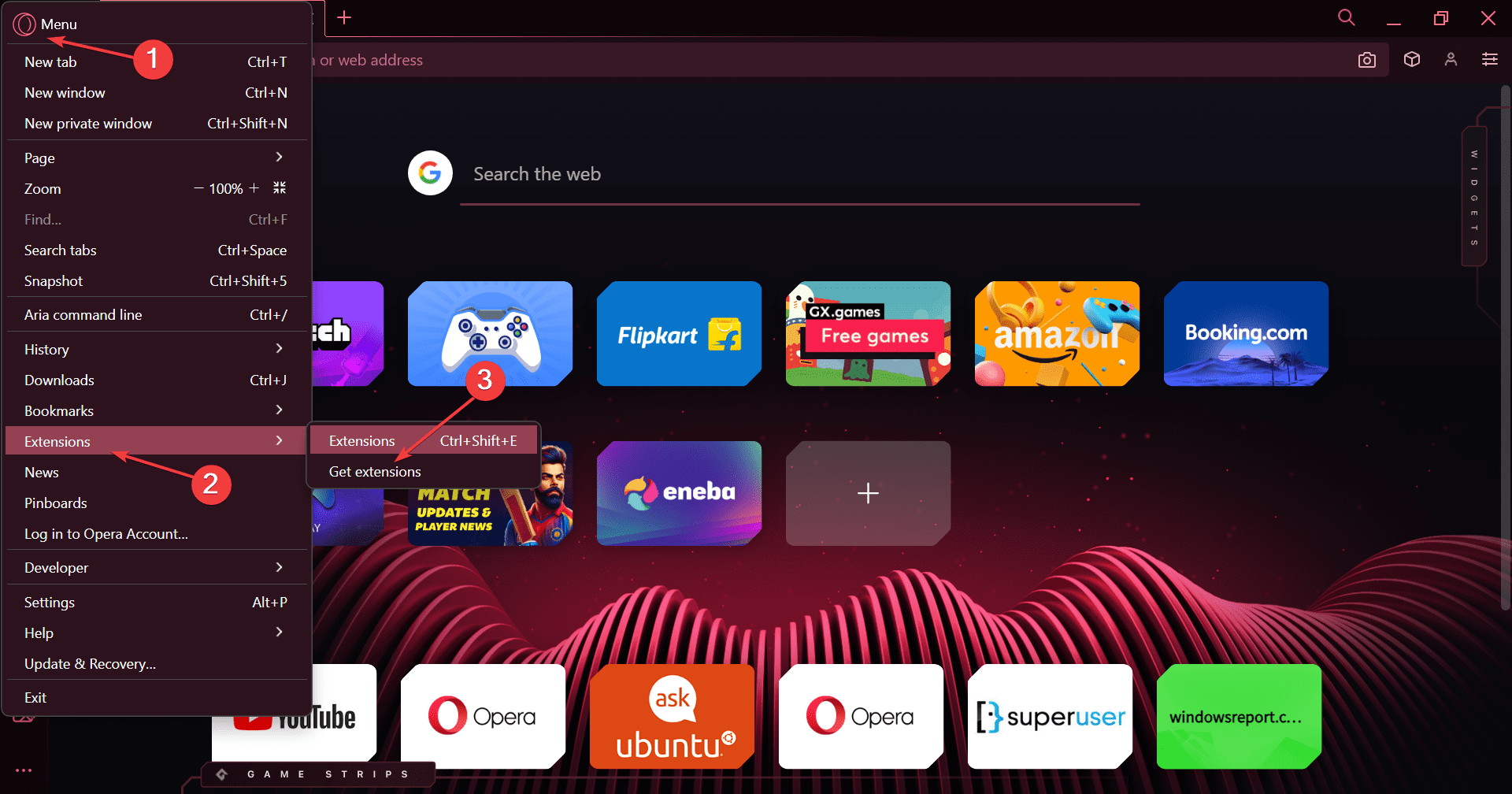
-
Suchen Sie jetzt nach einer Erweiterung mit der Suchleiste oben rechts.
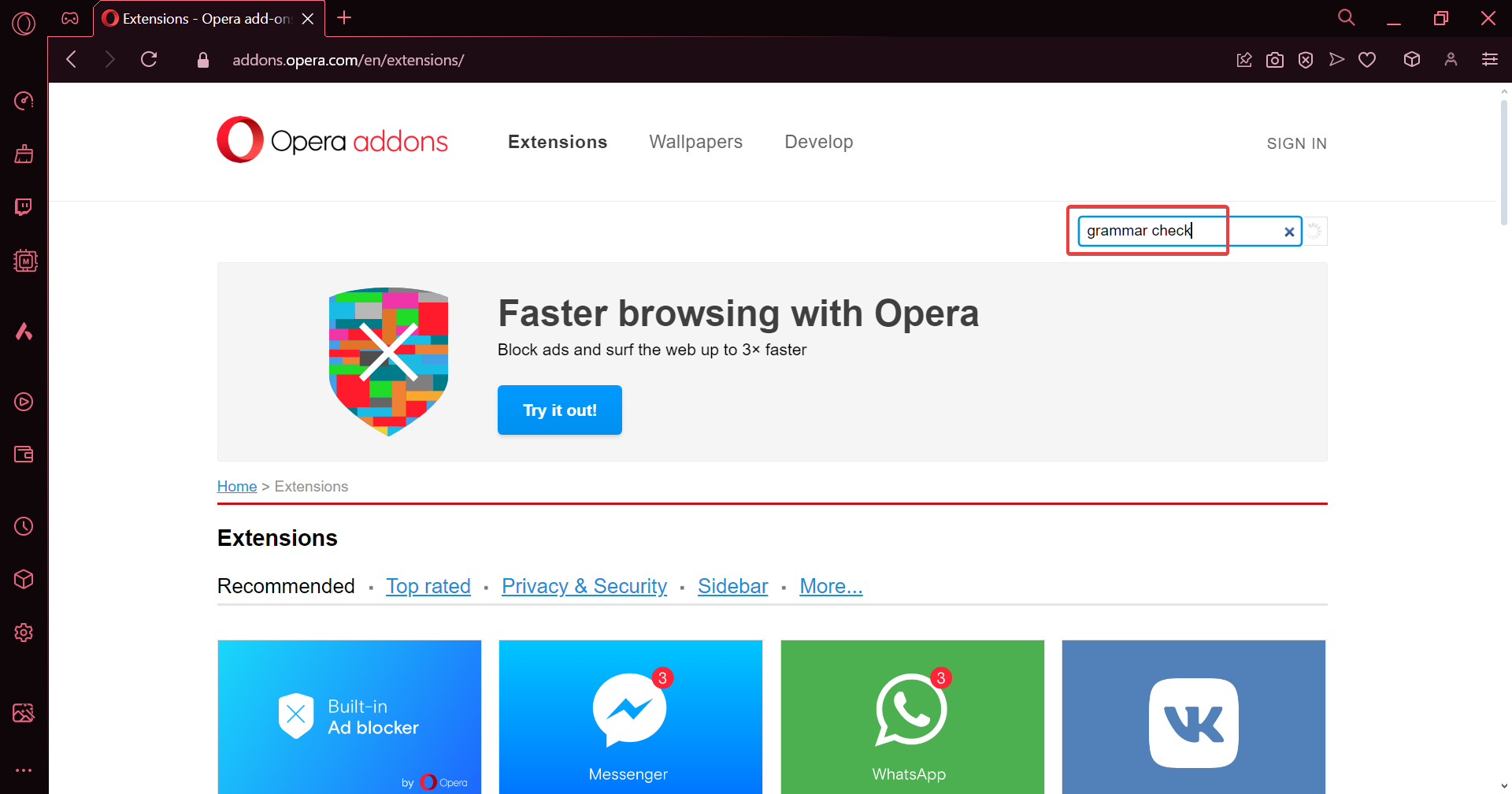
- Wählen Sie die am besten geeigneten Erweiterungen aus denen, die auf dem Bildschirm angezeigt werden. Wenn Sie nach einem Funktions-Add-On suchen, wählen Sie aus unter Erweiterungen und nicht Themen.
-
Klicken Sie auf Zu Opera hinzufügen und warten Sie, bis die Erweiterung installiert ist.
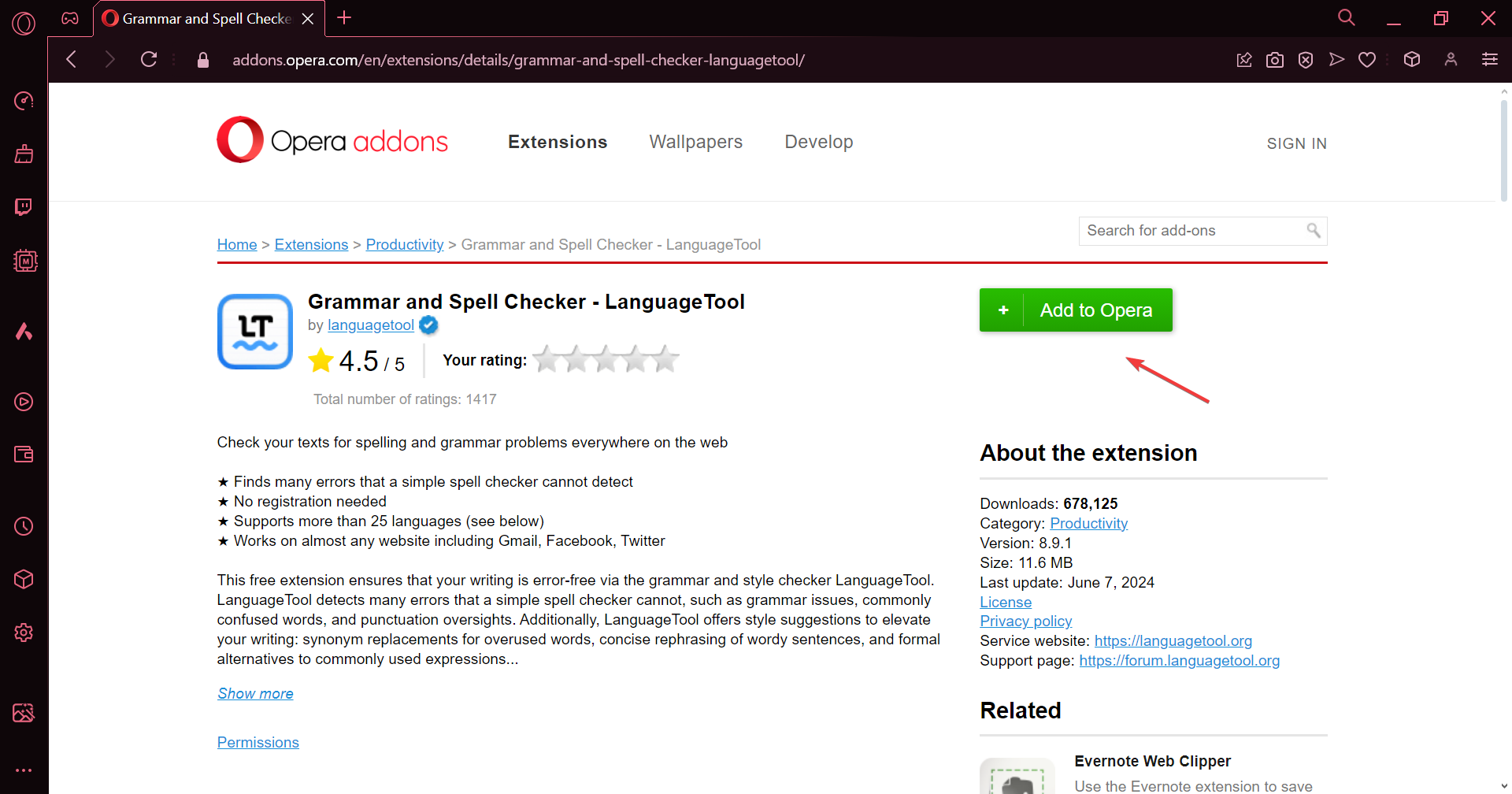
Sie können ebenso viele Erweiterungen hinzufügen, wie Sie benötigen, zu Opera GX. Um die besten für Sie zu entdecken, überprüfen Sie unsere Top-Auswahl an Opera GX-Erweiterungen.
Oder, wenn Sie von Google Chrome wechseln, können Sie auch Erweiterungen von Chrome in Opera GX hinzufügen.
Denken Sie daran, dass das Hinzufügen zu vieler Erweiterungen zu Opera GX zwar die Funktionalität erhöht, es jedoch auch dazu tendiert, den Browser zu verlangsamen und mehr Ressourcen auf dem PC zu verbrauchen. Installieren Sie also nur die wesentlichen!
Wie entferne ich Erweiterungen in Opera GX?
- Starten Sie Opera GX, klicken Sie auf das Opera-Symbol oben links, wählen Sie Erweiterungen und dann erneut Erweiterungen.
- Sie finden jetzt eine Liste aller installierten Erweiterungen, sowohl die, die standardmäßig verfügbar sind, als auch die manuell hinzugefügten.
-
Um eine Erweiterung zu deaktivieren, klicken Sie auf die Schaltfläche Deaktivieren darunter. Sie können ebenso alle Erweiterungen in Opera GX deaktivieren.
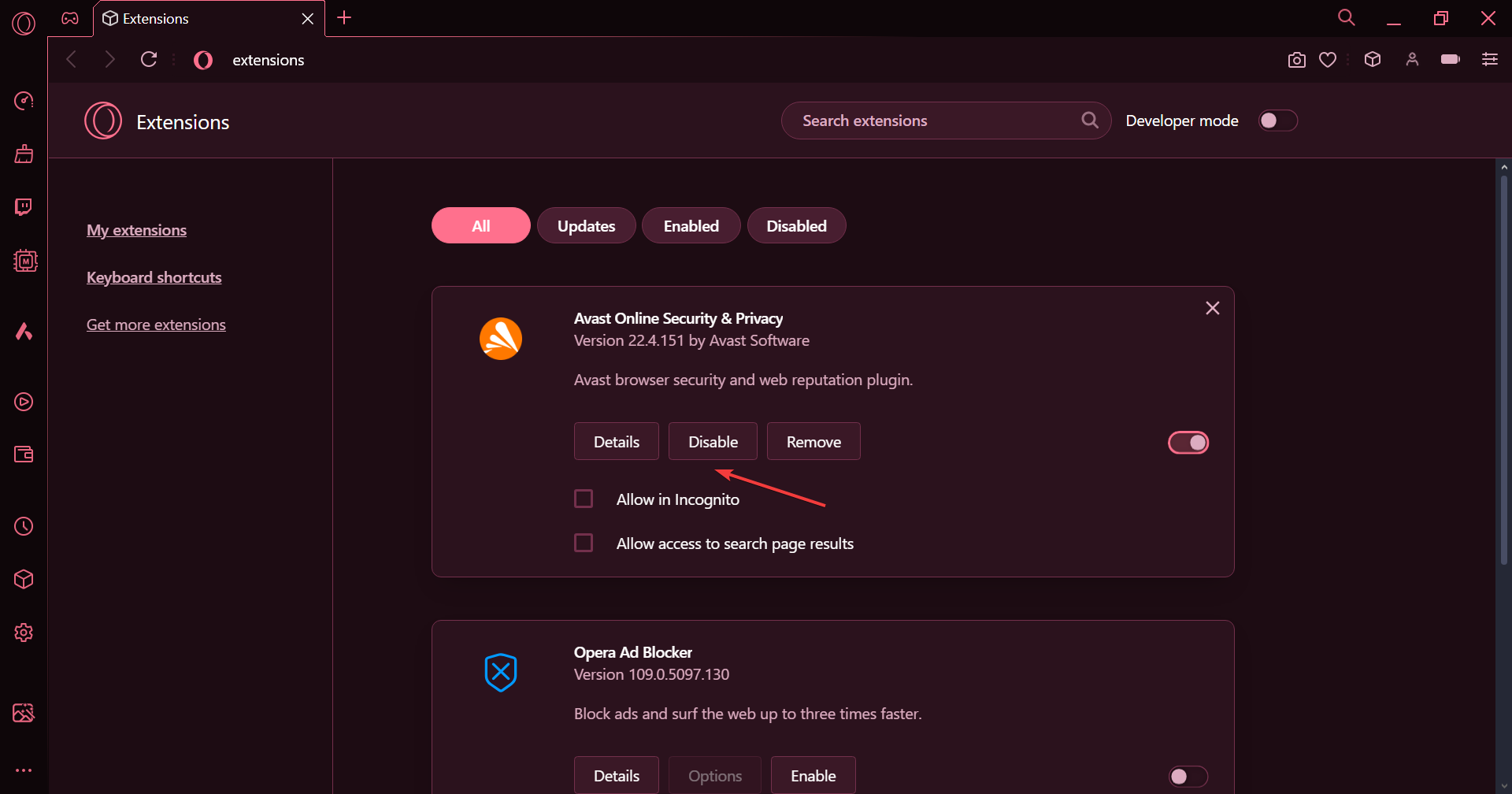
-
Um eine Opera GX-Erweiterung zu deinstallieren, klicken Sie auf die Schaltfläche Entfernen darunter und wählen Sie erneut Entfernen im Bestätigungsdialog.
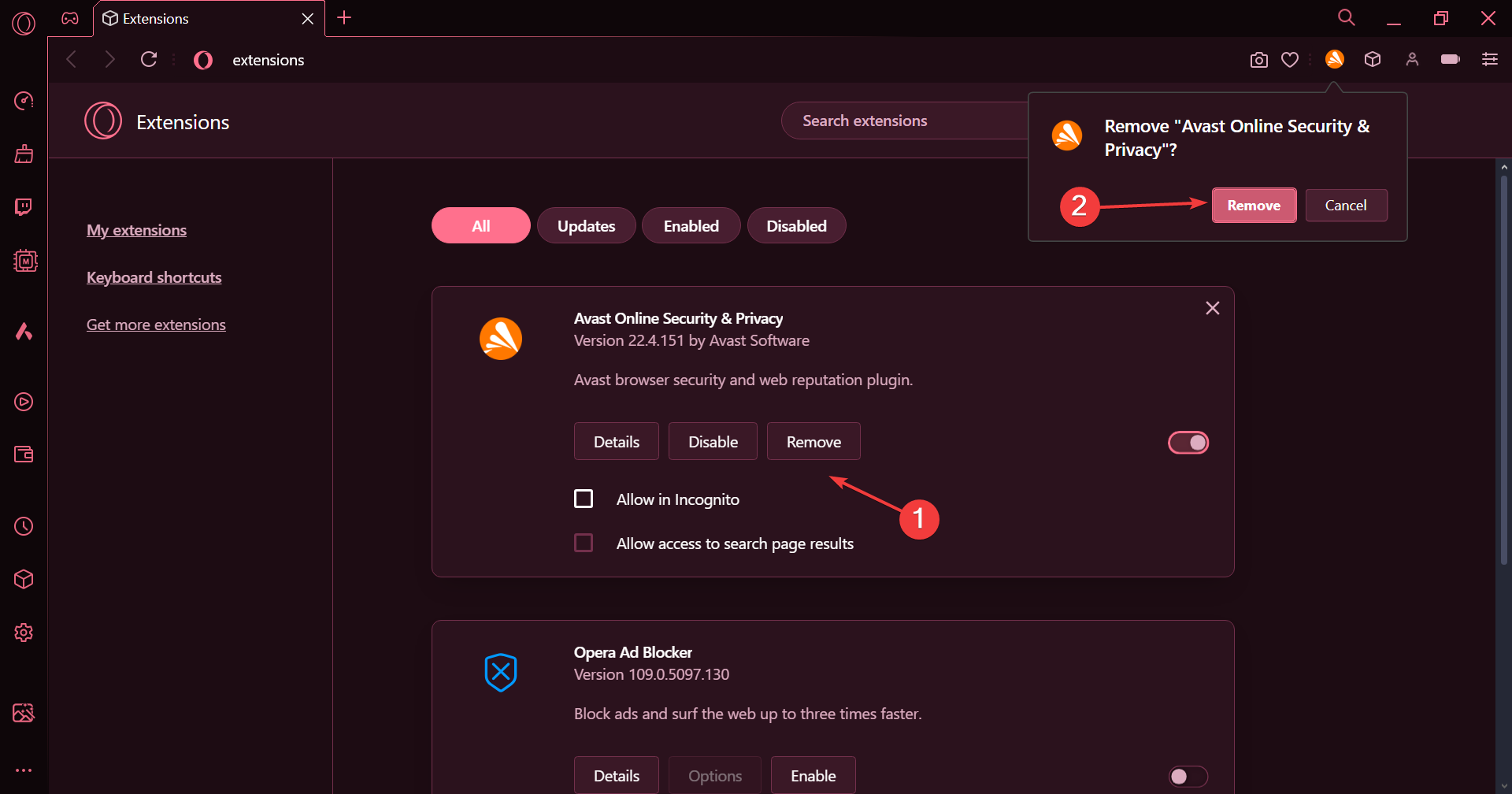
Wenn Opera GX 100% CPU verwendet oder langsam läuft, ist das ein Zeichen dafür, dass Sie zu viele Erweiterungen installiert haben. Das Entfernen einiger ist in der Regel der richtige Weg!
Wie verwalte ich Erweiterungen in Opera GX?
-
Starten Sie Opera GX, fügen Sie den folgenden Pfad in die Adressleiste ein und drücken Sie Enter:
opera://extensions/ -
Klicken Sie auf die Schaltfläche Details unter der Erweiterung, für die Sie die Einstellungen verwalten möchten.
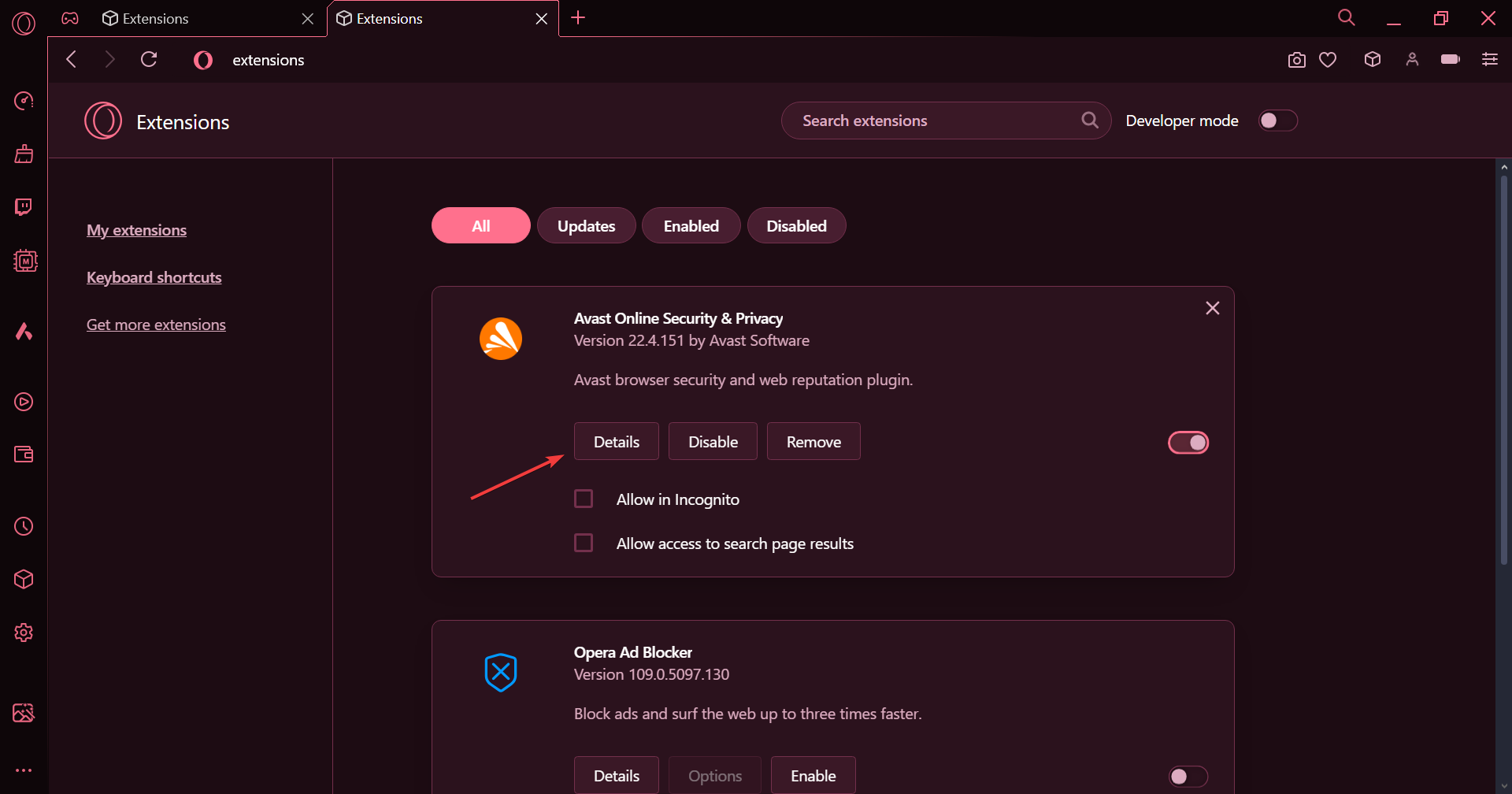
-
Sie können alle Erweiterungseinstellungen neu konfigurieren, einschließlich In die Symbolleiste anheften, Im Inkognito zulassen, Zugriff auf Datei-URLs erlauben und Zugriff auf Suchergebnisse ermöglichen, unter anderem.
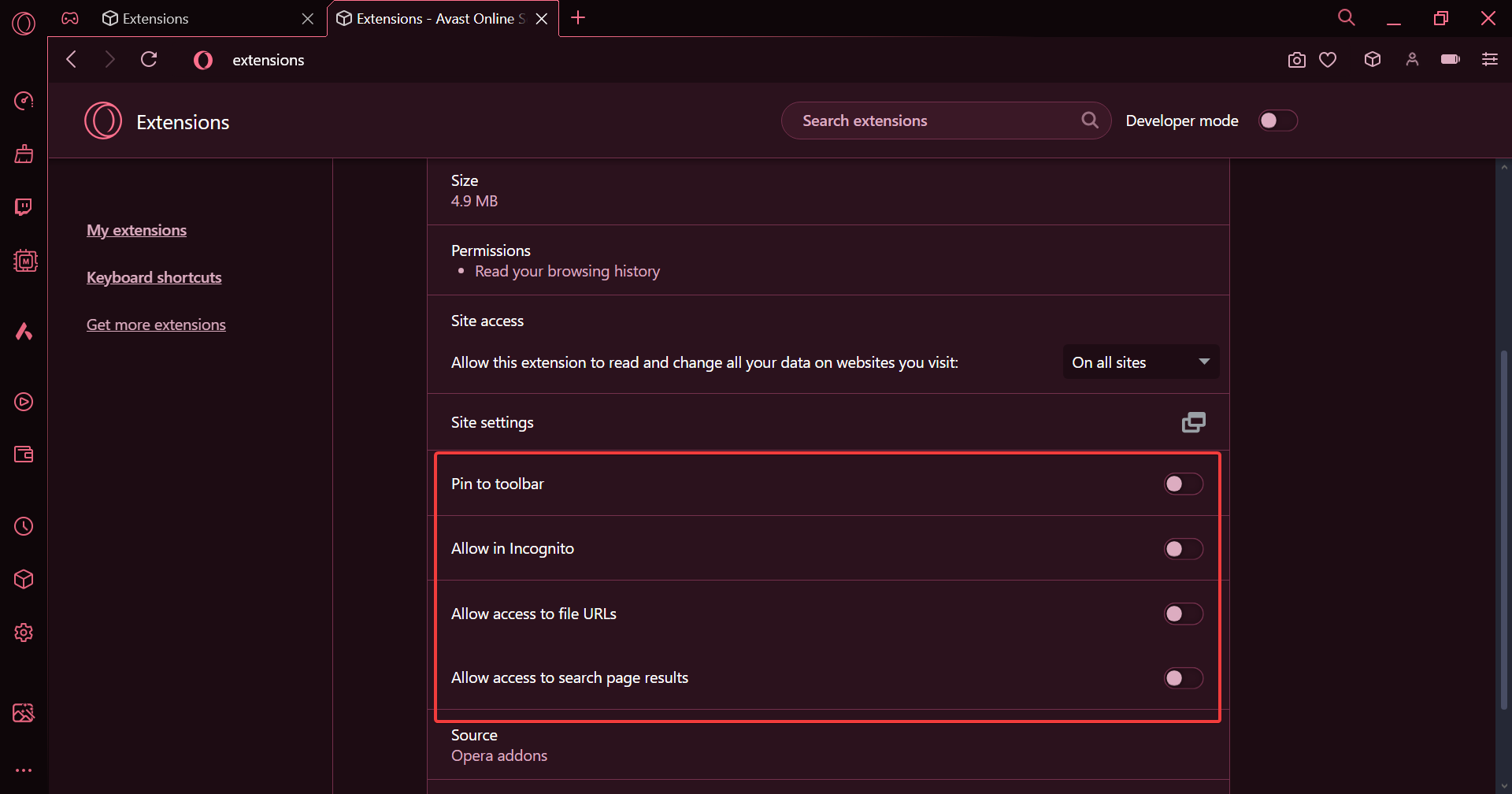
Jede Erweiterung hat spezifische Einstellungen, die Sie manuell von der Opera GX-Erweiterungsseite aus konfigurieren und verwalten können. Das macht sie noch nützlicher und verbessert das Surferlebnis!
Was kann ich tun, wenn Opera GX-Erweiterungen nicht funktionieren?
Oft funktionieren bestimmte oder alle Opera GX-Erweiterungen nicht, oder Sie können die Erweiterungen-Seite nicht öffnen und werden zu den Browsereinstellungen umgeleitet. All dies sind Anzeichen für eine konfliktreiche Erweiterung, Malware-Infektion, fehlerhafte Einstellungen oder einen Bug in der installierten Version von Opera GX. Um das Problem zu beheben:
- Entfernen Sie unerwünschte Erweiterungen: Wenn eine der Opera GX-Erweiterungen nicht funktioniert, sollten Sie sie zuerst entfernen und dann die Erweiterung aus dem Opera Add Ons Store neu installieren.
- Scannen Sie den PC auf Malware: Drücken Sie Windows + S, um Windows-Sicherheit zu öffnen > klicken Sie auf Virus- und Bedrohungsschutz > wählen Sie Scannoptionen > wählen Sie Vollständiger Scan > klicken Sie auf Jetzt scannen > warten Sie, bis der Scan abgeschlossen ist. Alternativ könnten Sie ein effektives Antiviren-Tool verwenden, um Malware zu entfernen.
- Setzen Sie Opera GX auf die Standardeinstellungen zurück: Starten Sie den Browser > öffnen Sie das Opera-Menü > wählen Sie Einstellungen > scrollen Sie nach unten und wählen Sie Einstellungen auf die ursprünglichen Standardwerte zurücksetzen > klicken Sie auf Zurücksetzen, um zu bestätigen.
- Installieren Sie eine ältere Version von Opera GX: Wenn das Problem nach der Installation eines Updates für den Browser aufgetreten ist, deinstallieren Sie es, laden Sie dann eine ältere Version von Opera GX von der offiziellen Website herunter und installieren Sie sie schließlich.
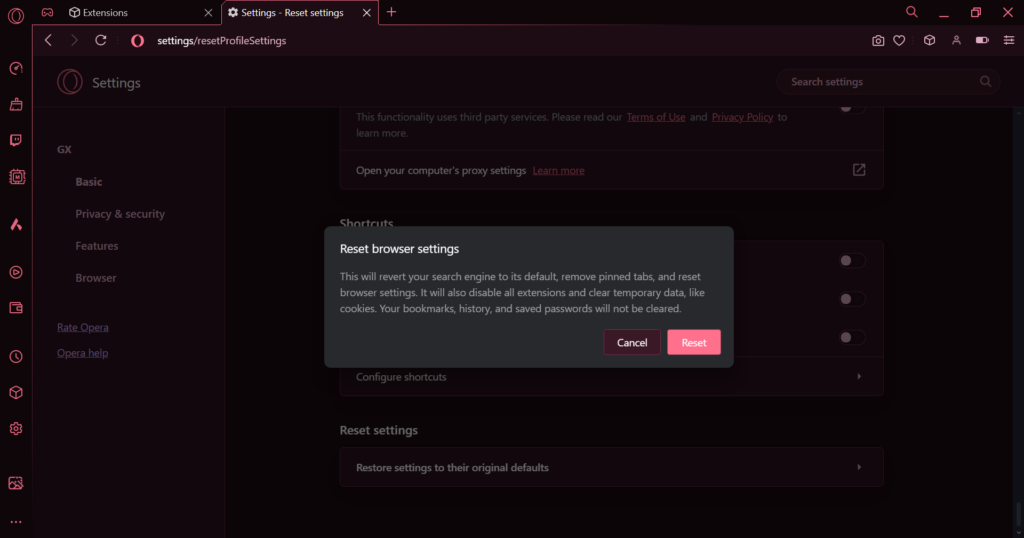 Opera GX auf die Standardeinstellungen zurücksetzen
Opera GX auf die Standardeinstellungen zurücksetzen
Jetzt wissen Sie, wie Sie Opera GX-Erweiterungen effektiv verwalten, sei es durch Hinzufügen, Entfernen oder Konfigurieren der einzelnen Einstellungen. Von nun an haben Sie eine bessere Kontrolle über den Browser und genießen ein personalisiertes Surferlebnis.
Bevor Sie gehen, entdecken Sie die besten Tipps von unseren Browserspezialisten zur Optimierung von Opera GX fürs Gaming! Wir haben auch einen Leitfaden, wie Sie Profile in Opera GX verwalten und erstellen können, also verpassen Sie das nicht.
Wenn Sie auf Probleme stoßen oder Hilfe bei etwas benötigen, hinterlassen Sie einen Kommentar unten.













